Win10如何啟用ClearType讓屏幕字體更清晰?
Win10如何啟用ClearType讓屏幕字體更清晰?Win10系統(tǒng)內(nèi)置有ClearType文本調(diào)諧器,啟用ClearType可以讓屏幕字體更清晰,如果你覺得電腦屏幕字體會發(fā)虛,可以嘗試開啟ClearType,下面給大家分享Win10啟用ClearType的操作方法。
方法如下:
1、進入“設(shè)置 - 個性化 - 字體”設(shè)置界面,在窗口的底部的“相關(guān)設(shè)置”下可以看到“調(diào)整ClearType文本”鏈接。如圖:
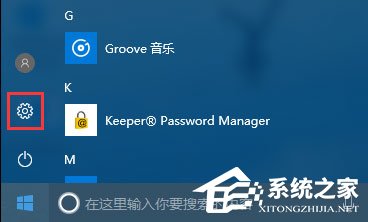
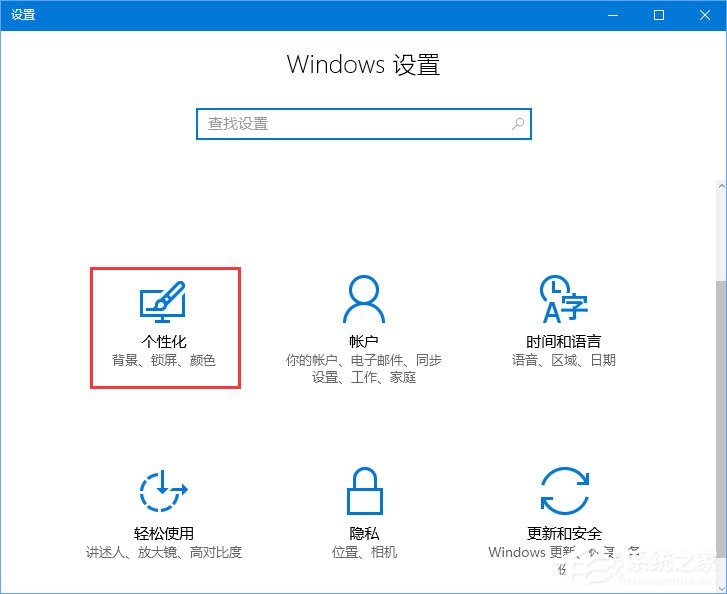

2、點擊該鏈接即可打開“ClearType文本調(diào)諧器”。如圖:

3、勾選“啟用ClearType”,點擊“下一步”,這時會檢測你的屏幕分辨率設(shè)置是否為當(dāng)前顯示器的最佳分辨率,如果不是則調(diào)整為最佳原始分辨率。
4、繼續(xù)點擊“下一步”,會讓你選擇看起來最清晰的文本示例。如圖:
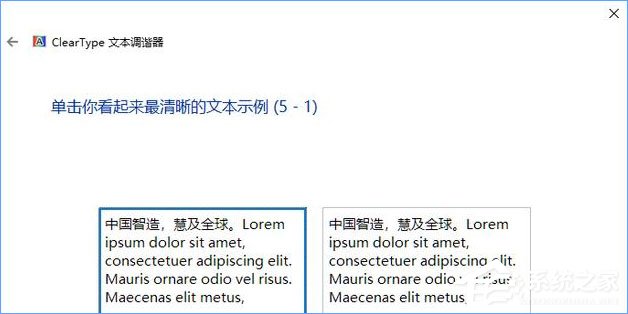
5、因為肉眼觀察有錯覺和誤差,所以為了保證選擇的準(zhǔn)確度,“ClearType文本調(diào)諧器”會連續(xù)展示 5 屏文本示例,你需要一直點擊“下一步”,并做出 5 次選擇。如果你也像艾薇百科-麥田一棵蔥一樣沒自信,那么保持系統(tǒng)默認(rèn)的選擇就好了。
6、最后會提示“你已完成對監(jiān)視器中文本的調(diào)諧”。如圖:
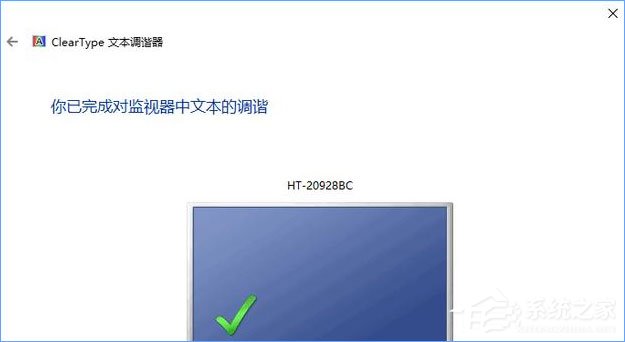
7、點擊“完成”即可,這樣就開啟了ClearType。
8、以后如果想要關(guān)閉ClearType的話,只需打開“ClearType文本調(diào)諧器”,取消勾選“啟用ClearType”即可。
以上就是Win10啟用ClearType讓屏幕字體更清晰的方法,想讓屏幕字體更加銳利的伙伴,可以試試看!
相關(guān)文章:
1. Solaris中對tar.z進行安裝卸載詳解2. Solaris10.0下掛載光驅(qū)3. macbookair雙系統(tǒng)好嗎 Windows裝雙系統(tǒng)的好處和壞處4. UOS文檔查看器怎么添加書簽? UOS添加書簽的三種方法5. UOS系統(tǒng)怎么滾動截圖? UOS滾動截圖的使用方法6. ThinkPad X13如何用U盤重裝系統(tǒng)?ThinkPad X13使用U盤重裝系統(tǒng)方法7. win11怎么找回bitlocker密鑰?win11系統(tǒng)bitlocker密鑰找回教程8. vmware虛擬機無法ping通主機的解決方法9. 統(tǒng)信UOS系統(tǒng)怎么禁止窗口特效? 統(tǒng)信關(guān)閉窗口特效的技巧10. win7系統(tǒng)怎么更改電腦的鎖屏?xí)r間?

 網(wǎng)公網(wǎng)安備
網(wǎng)公網(wǎng)安備